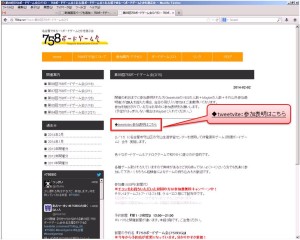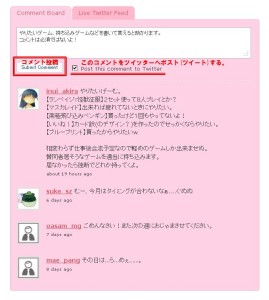tweetviteの使い方
やっぱり英語のページはちょっと分かりにくい!!!
ということで、解説ページを作りました。
これらを読んでもどーしても上手く行かない場合はお手数ですが問い合わせフォームよりご連絡下さい。
尚、説明は全てツイッターを使用した場合です。
またお使いのブラウザによっては多少画面や操作が変わる可能性があります。
ページの配色や背景は変更になる事がありますが使い方は変わりません。
目次
tweetviteイベントページって何処から辿り着けばいいの?
今見てるこのサイトの左側「開催案内」から参加したい日程の案内を表示。
「◆tweetvite:参加表明はこちら」と書かれたリンクを押してください。
もし(準備中)となっていた場合はまだイベントページが作られていません。
もう暫くしてから再度お試し下さい。
(イベントページ作成の告知は主催のツイッターが最速です)
tweetviteの画面説明とか
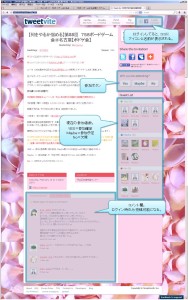
クリックで拡大。
画像を見れば分かると思いますが一応説明……。
・上部の右側にログインボタンがあります。(今回の説明では使いません)
ログイン状態の時にTwitterユーザー名とアイコンが表示されます。
・たぶんパットみて一番わかりやすい参加ボタン。
「Yes」=参加します!(参加確定)
「Maybe」=参加したいけどまだ分からない。(参加予定)
「No」=今回は都合が悪い。(欠席)
・現在の参加者数が表示されています。
Twitterユーザー名とアイコンで表示されるので、ボドゲ会参加時の名前と違う場合があります。
・コメント欄に書いた内容は誰でも見る事が出来ますが、書込みはログイン状態のみ可能になります。
tweetviteにログインしよう!!
tweetviteイベントページを開いたら、先ずはログイン!
上部右側のLoginを押したくなりますが今回はやめます。
参加ボタンから適当にどれか押してください。
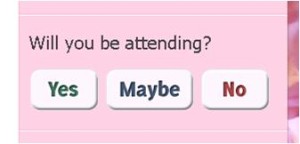
すると、ツイッターかフェイスブックを選択する画面が表示されます。
背景が薄暗くなり、ブラウザの真ん中に表示されると思います。
スマートフォン等で画面を拡大している場合は一旦縮小しないと選択肢が見えないかもしれません。
※一部の環境では、この画面でブラウザがフリーズしてしまい、先に進めないことがあるようです。お手数ですが他のブラウザでお試し下さい。
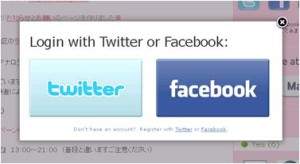
ツイッターを選択するとツイッター連携のログイン画面へ飛びます。
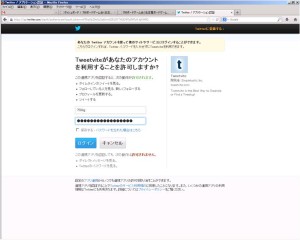
ユーザー名(又はメールアドレス)とパスワードを入力してログインすると、自動的にtweetviteの画面に戻ります。
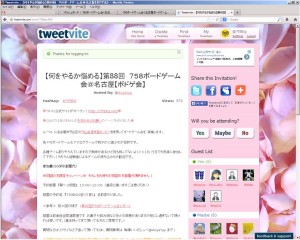
右上にアイコンとTwitterユーザー名が表示されました。
上部の「Login」からログインしても手順は変わらないのですが、ログイン後tweetviteのtopページへ飛ばされてしまうので今回は参加ボタンからログインする方法を説明しています。
注:ログインしただけで、まだ参加表明はしてません!!
非ログイン状態で参加ボタンを押しても反映されないので、ログイン完了後に再度参加ボタンを選択する必要があります。
一度ログインするとログアウトしなければ結構長期間ログイン状態が持続します。パソコンを電源を切っても普通に残っている事があるので、次回参加時に右上のアイコンとユーザー名が表示されていればそのまま参加表明をする事ができます。
参加ボタンぽちっとな!
ログイン状態で参加ボタンをクリックすると参加表明が出来ます。
又、背景が薄グレーになり画面の真ん中にツイート画面が表示されます。
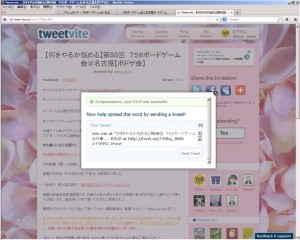
「Send Tweet」をクリックするとTwitterへ反映されます。
参加表明をしたときは基本的にtweetをしてください。
(ハッシュタグ#758BGが自動添付されるので把握がしやすくなります)
エラーで投稿が出来ない場合は、内容をコピーペーストしてツイートしてもらえると嬉しいな。
※ 参加者リストに自分が追加されているのを確認してください。
参加内容を変更する。(Maybeの人は必須です!)
Maybeに入れた方は開催前日までに必ず変更してください。
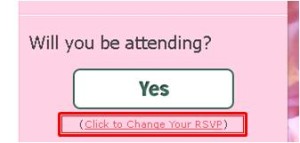
一度参加表明をしている人がtweetviteへログインすると、参加ボタンの箇所に現在選択している内容が大きく表示されます。
その下の赤枠の英文をクリックすると再度選択できるようになります。
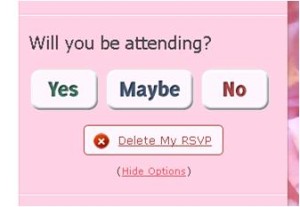
※ 再設定後にも参加者リストに自分が追加されているか確認してください。
tweetviteにコメントを書こう!
ログイン状態だと投稿フォームが表示されるので、内容を入力して「Submit Comment」をクリックで投稿されます。
チェックを入れると自動的にツイッターへも投稿されるので(長文は自動的に省略されるため冒頭のみ)、やりたいゲーム、持ち込みゲームについて意見を聞きたい場合などはチェックを入れると反応が多いかもしれません。
ログインできない!
考えられる原因によって対処法が異なりますので、とりあえず下記を試してみて下さい。
それでもダメな場合は問い合わせフォームよりご連絡下さい。
1)違うブラウザを使用する。(IE、Chrome、Firefox、Safariとか?)
2)twitterのアプリ連携を一旦削除する。
3)ブラウザのキャッシュを削除する。
Internet Explorerだとエラーが出るという報告が何件かあります。
再現条件は不明ですがIE利用でうまくいかない方は他のブラウザをお試しください。